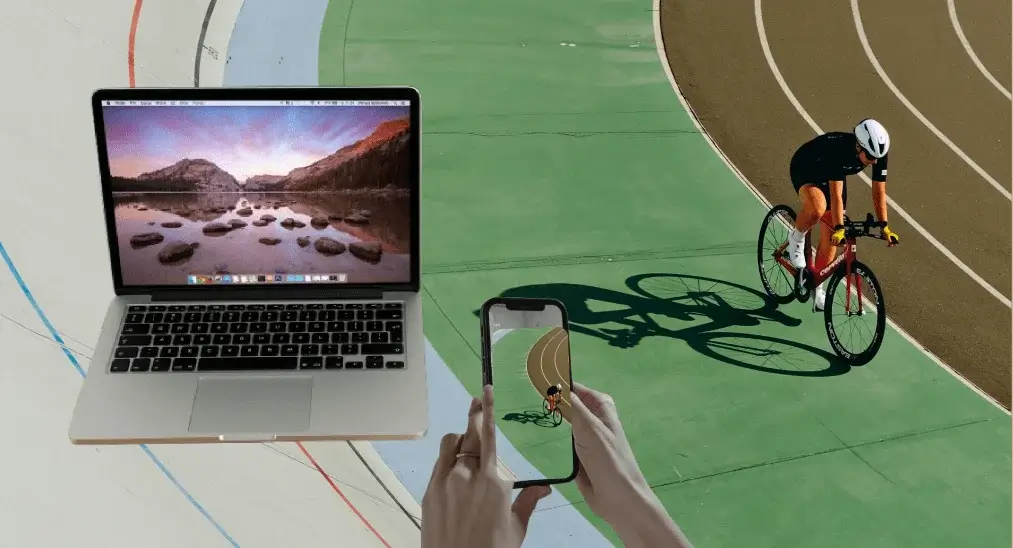
Ver el contenido de tu iPhone en una pantalla más grande mejora la experiencia. Si quieres duplicar tu iPhone en un MacBook, estás en el lugar correcto. Esta guía ofrece un método sencillo sobre cómo duplicar la pantalla del iPhone en un Mac, junto con pasos adicionales para duplicar la pantalla de tu iPhone en un televisor y disfrutar de una pantalla aún más grande.
Tabla de Contenido
Introducción a la Duplicación de Pantalla de iPhone
Duplicación de Pantalla En tu iPhone te permite ver contenido desde tu iPhone en la pantalla del receptor mientras tanto. Esta función, a saber AirPlay es ideal para compartir fotos, videos y presentaciones, proporcionando una experiencia de visualización más atractiva y conveniente.
Cómo hacer Duplicación de Pantalla de iPhone a MacBook
Antes de aprender cómo duplicar tu iPhone en un MacBook Air, hay algunas cosas que debes configurar. Asegúrate de que ambos dispositivos cumplan con los requisitos necesarios para garantizar una conexión fluida y sin interrupciones.
Requisitos para Duplicación de Pantalla de iPhone a Mac
Tenga en cuenta que la Duplicación de Pantalla del iPhone solo admite una conexión de iPhone y una conexión de Mac a la vez. Para garantizar una experiencia fluida, por favor haga las siguientes preparaciones:
- Tu computadora Apple es una Mac con silicio de Apple o una Mac con la Chip de Seguridad Apple T2 y está utilizando macOS Sequoia 15 o posterior.
- Tu iPhone está utilizando iOS 18 o posterior.
- Tu iPhone y tu Mac tienen el Bluetooth y el Wi-Fi activados, y están conectados a la misma red Wi-Fi.
- Asegúrese de que sus dispositivos estén cerca uno del otro.
You may need: Duplicación de Pantalla en iPhone No Funciona
Cómo hacer Duplicación de Pantalla de iPhone a MacBook de forma inalámbrica mediante AirPlay
Si estás listo, ahora veamos cómo duplicar tu iPhone en el MacBook. Desglosaremos cada parte para asegurarnos de que puedas mostrar la pantalla de tu iPhone en tu MacBook de manera fácil y fluida.
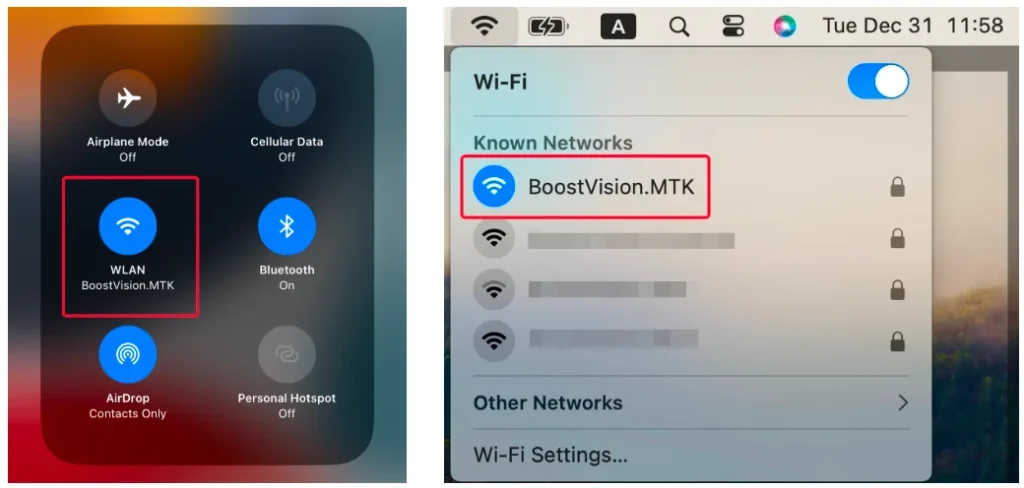
Passo 1. Asegúrese de que su iPhone y Mac estén en la misma red inalámbrica. Puede abrir la Centro de Control en ambos dispositivos y mantenga presionado el Señal Wi-Fi icono para verificar la red WiFi conectada.
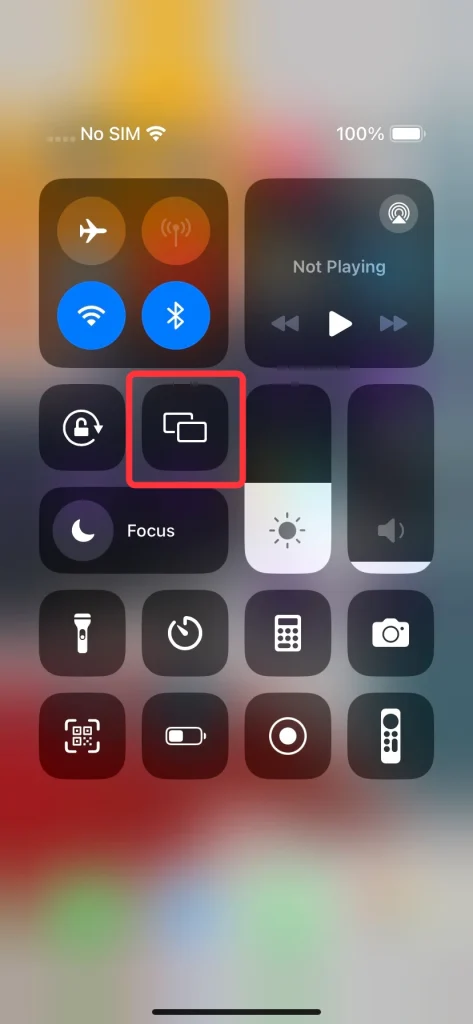
Passo 2. Clic en el Duplicación option in the Centro de ControlLuego, elija su MacBook de la lista de dispositivos para conectarse.
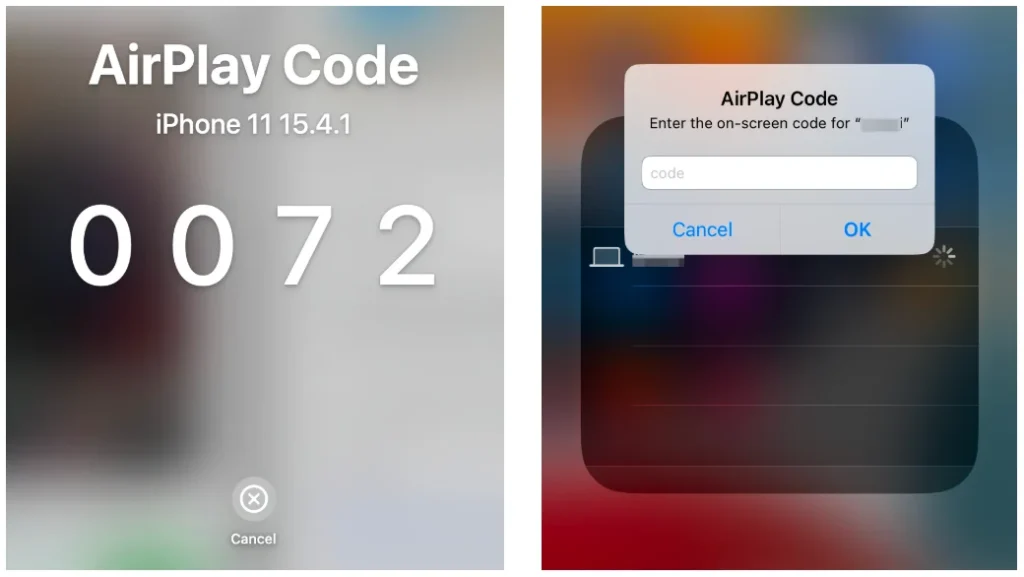
Passo 3. Se le pedirá que ingrese el código de AirPlay para confirmar la actividad de emparejamiento. Una vez completado el proceso de emparejamiento, puede ver la Duplicación de Pantalla de su iPhone en su MacBook.
Otros métodos para la Duplicación de Pantalla del iPhone a Mac
- QuickTime: Esta función requiere un cable USB para completar la conexión y es una aplicación gratuita, pero solo es compatible con .mov.
- AirDroid Cast: La aplicación es gratuita (prueba gratuita pero de pago) para Duplicación de Pantalla desde Android, iOS, Windows o Mac a una PC, siempre que todos los dispositivos estén conectados a la misma red Wi-Fi. Sin embargo, no admite capturas de pantalla ni funciones de grabación de video.
- ApowerMirror: Admite conexiones tanto por cable como inalámbricas, ofreciendo a los usuarios una mayor flexibilidad para la transmisión de pantalla. Sin embargo, la calidad de la duplicación de pantalla puede disminuir ocasionalmente.
- AnyMiro: Podrías considerarlo como una alternativa a AirPlay pero con una mejor experiencia y características potentes. Se centra en la Duplicación de Pantalla de iOS y Android.
- Reflector: Esta es una aplicación de pago con una prueba gratuita que funciona perfectamente en múltiples plataformas. Te permite recibir conexiones de Duplicación de Pantalla desde una variedad de fuentes, incluidas la transmisión de Google, Miracast y AirPlay.
Bonificación: Cómo Duplicación de Pantalla iPhone a TV
Además de las instrucciones sobre cómo Duplicación de Pantalla de iPhone en Macbook, esta guía también comparte una gran herramienta para ayudarte a duplicar o transmitir tu iPhone a una pantalla de televisión más grande. Esta Aplicación de Duplicación de Pantalla y transmisión para TV es una aplicación de transmisión integrada para todas las marcas que te permite Duplicación de Pantalla de tu pantalla iOS a una variedad de dispositivos de TV diferentes.
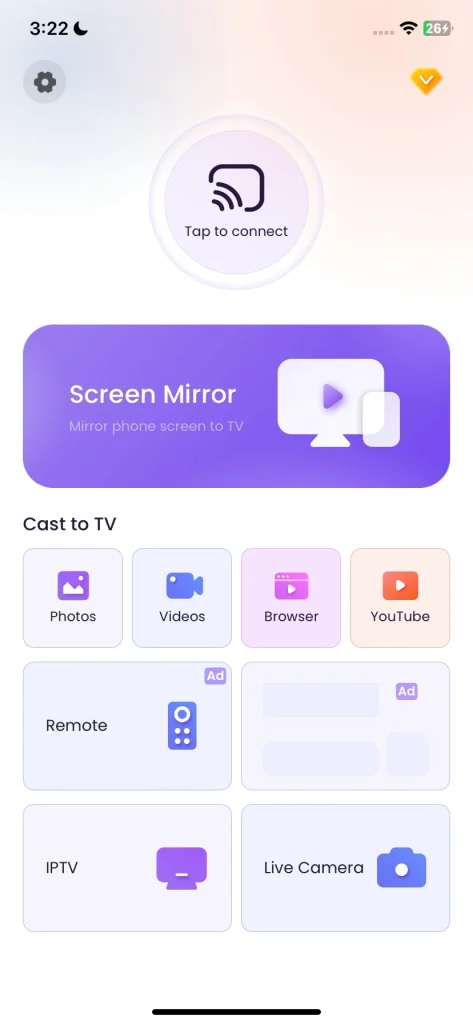
Descargue Smart TV Cast
Passo 1. Instale la aplicación de transmisión de TV en su iPhone, luego asegúrese de que el teléfono inteligente se conecte a la misma red inalámbrica que su TV.
Paso 2. Abre la aplicación y toca "Tocar para conectar" para elegir tu televisor y emparejarlo. Cuando finalices el proceso de conexión, podrás hacer clic en Duplicar Pantalla en la pantalla para comenzar a duplicar o usar otras funciones para transmitir el contenido de tu iPhone.
Closing Words
¿Cómo duplicar la pantalla del iPhone en el MacBook Air? Debes asegurarte de la versión de los dispositivos y de que estén conectados a la misma red inalámbrica. Luego, puedes tocar la función Duplicar Pantalla en el Centro de Control para iniciar la duplicación en el MacBook. Además, si nunca has usado una aplicación de duplicación o transmisión, es el momento de descargar una y probarla.
Cómo Duplicar iPhone a Mac Preguntas Frecuentes
P: ¿Cómo hago Duplicación de Pantalla de mi iPhone a mi MacBook?
Primero, asegúrate de que las versiones de tus dispositivos Apple sean las más recientes y que estén cubiertas por la misma red inalámbrica. A continuación, toca el Duplicación de Pantalla feature in the Centro de Control Para iniciar la Duplicación de Pantalla en el MacBook.
P: ¿Por qué mi iPhone no está duplicándose en mi MacBook?
Podría haber varias razones para este problema: versión del dispositivo, red conectada actual, configuración incorrecta de permisos de AirPlay, interferencia o falla de hardware.
P: ¿Puedo duplicar la pantalla de un iPhone en un Mac?
Sí, puedes duplicar la pantalla de un iPhone en un Mac usando la función integrada de AirPlay. Si ambos dispositivos están en la misma red Wi-Fi y tu Mac es compatible con AirPlay, desliza hacia abajo en tu iPhone para abrir el Centro de Control, toca Duplicar Pantalla y selecciona tu Mac de la lista.
P: ¿Cómo duplico la pantalla de mi iPhone en mi computadora?
Para duplicar la pantalla de tu iPhone en la computadora, asegúrate de que ambos dispositivos estén en la misma red Wi-Fi. En tu iPhone, abre el Centro de Control, toca Duplicar Pantalla y selecciona tu computadora de la lista.
Tu computadora debe tener instalado un software de duplicación de pantalla, como PigeonCast. Quizás puedas usar una aplicación de duplicación de pantalla para móviles de BoostVision en tu iPhone para detectar la PC con Windows.








